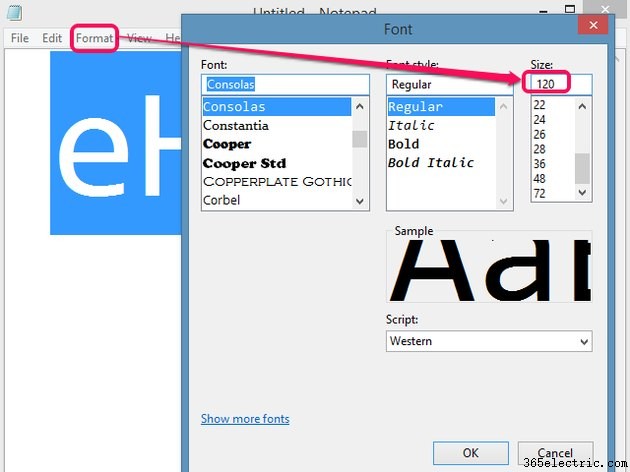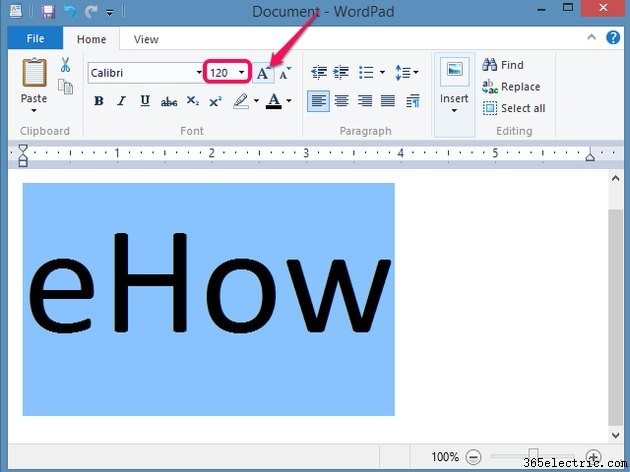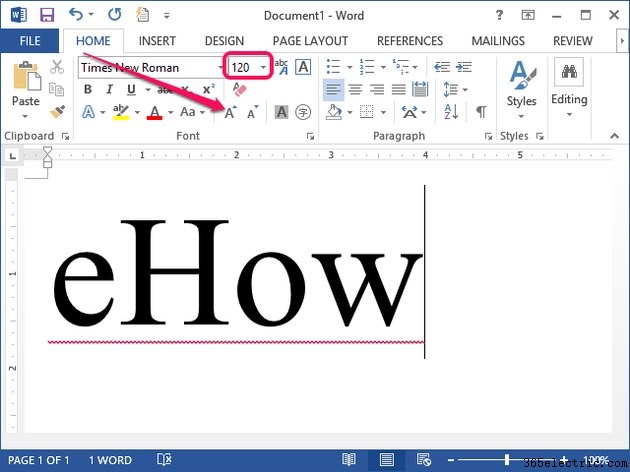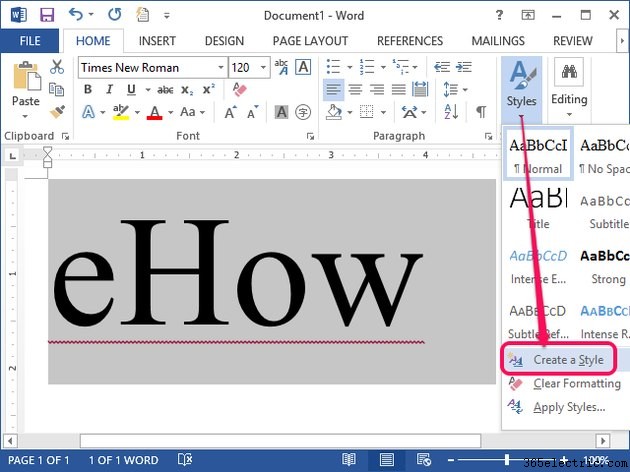Os programas mais comuns do Windows oferecem suporte a fontes maiores que 72 pontos, incluindo Bloco de Notas, WordPad e Word 2013, mas você não saberia disso analisando suas opções de seleção. Todos esses três programas têm 72 pontos nas opções de fonte, mas você pode
substituir manualmente esse limite imaginário digitando diretamente um tamanho ou usando teclas de atalho.
Bloco de notas
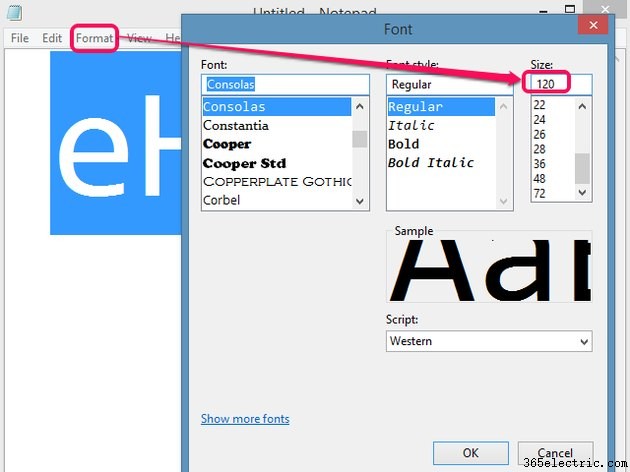
Sendo um editor de texto básico, o Bloco de Notas não possui teclas de atalho e estilos rápidos de tamanho de fonte que estão disponíveis em outros programas e não oferece uma maneira clara de alterar o tamanho da fonte. No entanto, oculto no
Formato menu, a
Fonte A opção apresenta a fonte, os efeitos e o tamanho do texto selecionado. Embora o
Tamanho O menu suspenso limita você a 72 pontos, inserir manualmente um número maior que 72 força o texto selecionado a exceder esse limite.
Aviso
Se o tamanho da fonte for muito grande para permitir que uma única linha seja impressa sem truncamento, você encontrará um erro. O limite real depende das configurações da impressora e do número de caracteres em uma linha.
WordPad
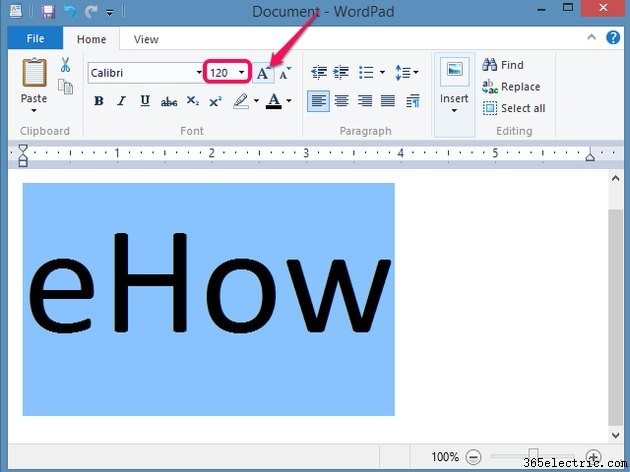
O WordPad integra opções de tamanho de fonte na
Início Fonte da guia grupo onde você pode inserir diretamente tamanhos maiores que 72 pontos. Como alternativa, clique em
Aumentar fonte botão para aumentar o tamanho da fonte em pequenos incrementos ou pressione
Ctrl-Shift-> para conseguir o mesmo efeito.
Aviso
Embora o WordPad não produza o mesmo erro encontrado no Bloco de Notas, tamanhos de fonte excessivamente grandes podem forçar uma palavra a ser quebrada em várias linhas.
Word 2013
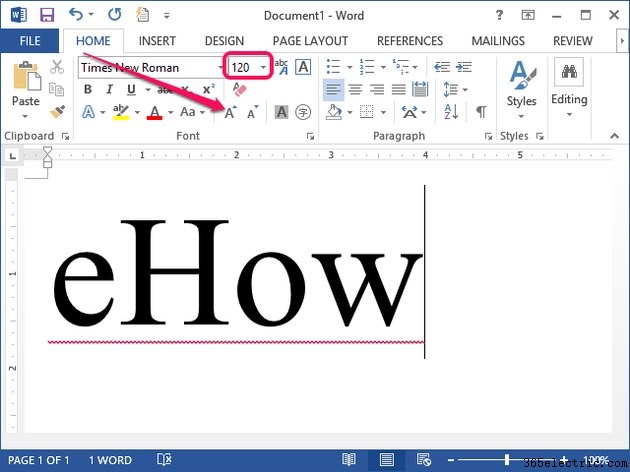
O Word se comporta de maneira semelhante ao WordPad, pois permite entrada direta e aumentos incrementais nos tamanhos de fonte da
Início Fonte da guia grupo. Da mesma forma, o mesmo
Ctrl-Shift-> tecla de atalho aumenta o tamanho da fonte do texto selecionado em pequenos passos cada vez que você pressiona a combinação de teclas.
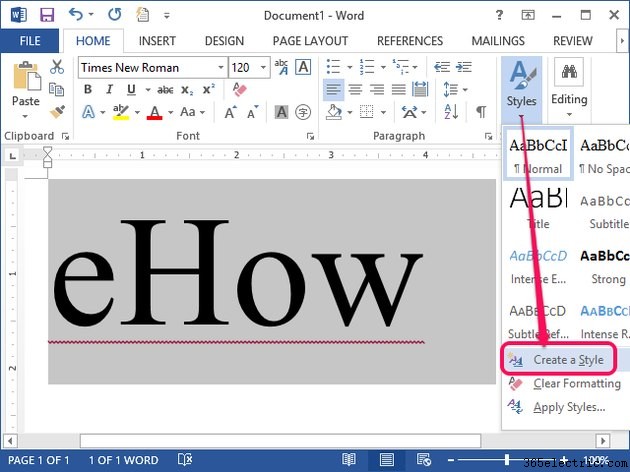
Ao contrário do WordPad e do Bloco de Notas, no entanto, o Word 2013 oferece suporte a estilos. Se você usa frequentemente um tamanho de fonte grande, a criação de um estilo permite uma seleção com um clique que economiza tempo no futuro. Selecione o texto recém-redimensionado, clique em
Estilos menu suspenso e selecione
Criar um estilo . Depois de escolher um nome para o estilo, ele aparece na lista de estilos na guia Início. Clicar neste estilo aplica automaticamente o tamanho da fonte e quaisquer outros efeitos configurados ao texto selecionado.
Aviso
Semelhante ao WordPad, o uso de fontes excessivamente grandes pode forçar o texto a quebrar inesperadamente em várias linhas, dependendo da impressora, das bordas e do tamanho da folha.
Sugestões de impressão
A impressão de fontes razoavelmente grandes não altera a forma como você imprime, mas fontes extremamente grandes podem produzir resultados inesperados. Para otimizar suas impressões, considere as seguintes sugestões para o Word 2013:
- Clique em Visualizar guia e selecione Layout de impressão do grupo Visualizações para garantir que a exibição na tela corresponda à impressão futura.
- Clique no Layout da página guia e selecione Paisagem da Orientação do grupo de configuração de página menu suspenso para imprimir horizontalmente, dando à impressão mais espaço para palavras grandes. Da mesma forma, escolha Retrato se você precisar de mais espaço vertical.
- Clique no Layout da página guia, selecione Tamanho e escolha o tamanho do papel que corresponde ao tamanho do papel da impressora. Se o tamanho que você precisa não estiver listado, escolha Mais tamanhos de papel para mais opções, incluindo um Tamanho personalizado configurável manualmente opção.
- Clique em Margens menu suspenso do Layout de página guia e escolha margens mais estreitas para acomodar mais texto.
- Clique em Novo e procure um modelo para ajudar na construção de vários projetos de fontes grandes, como banners ou pôsteres. Os modelos não apenas economizam seu trabalho, mas também são projetados com o projeto em mente. No entanto, a maioria é criada para acomodar papel tamanho carta, então você precisará montar as impressões no formulário final.
- Evite ampliar a exibição da Visualização aba; embora isso faça o texto parecer grande na tela, não tem efeito na impressão em si.